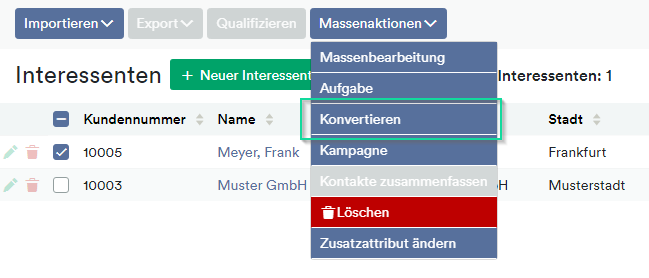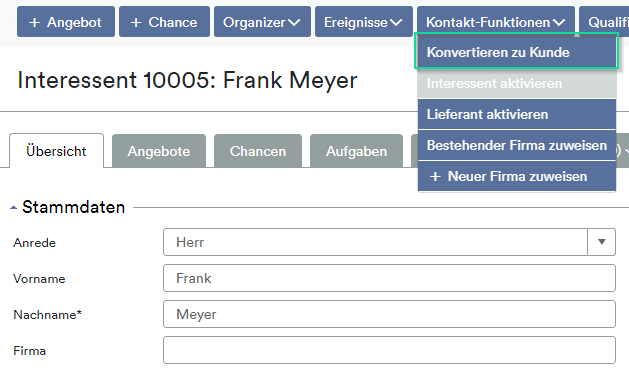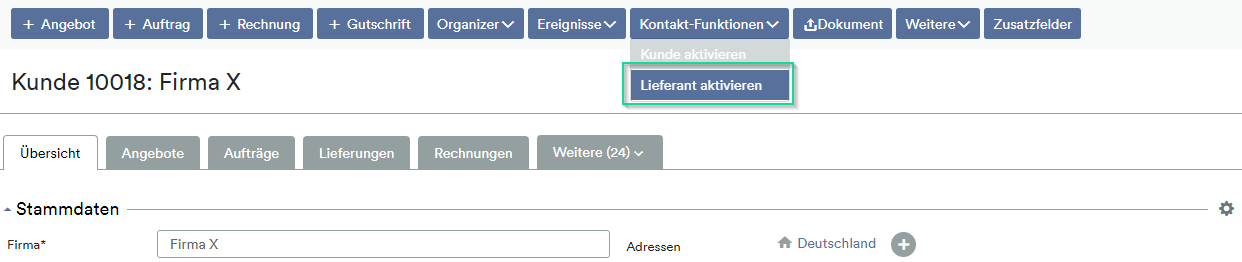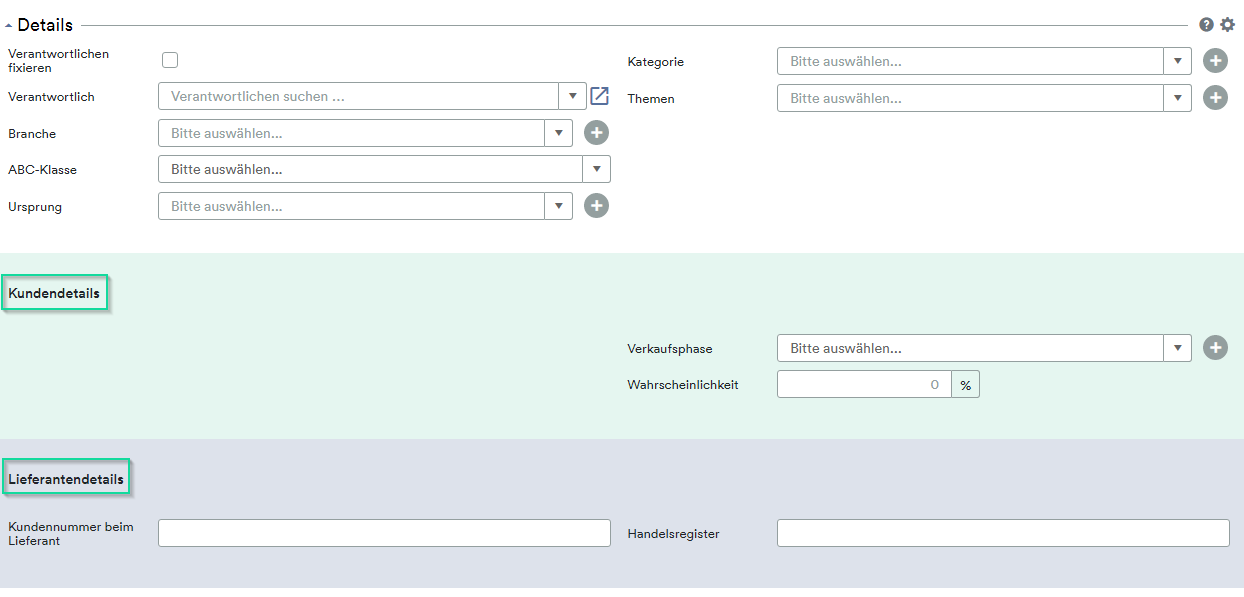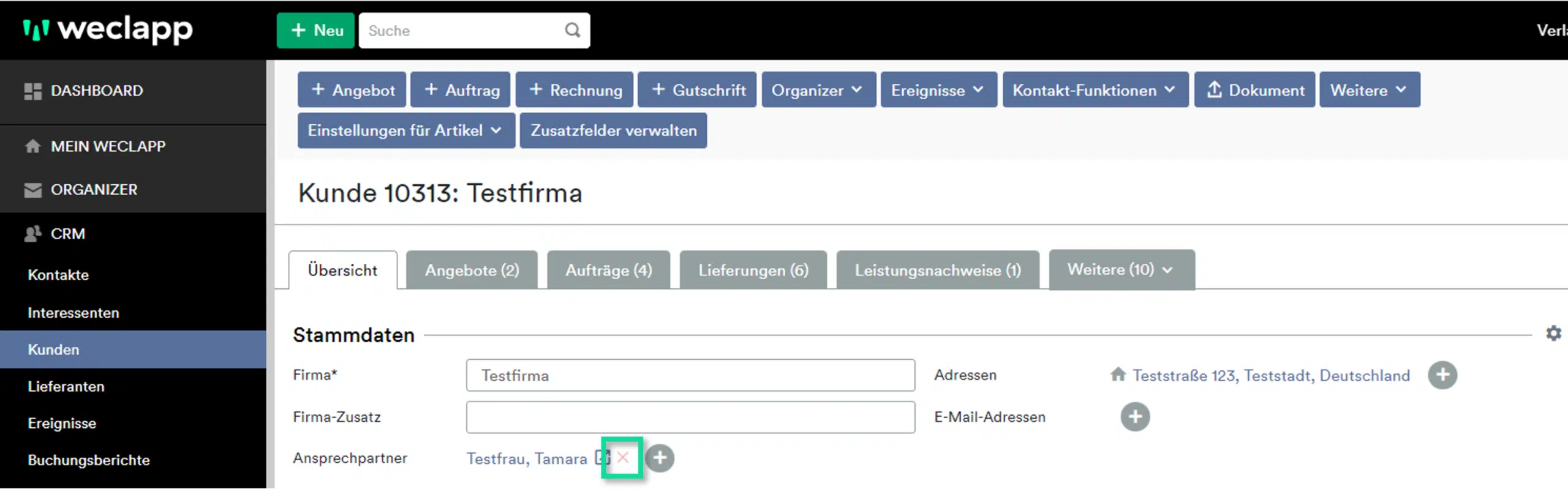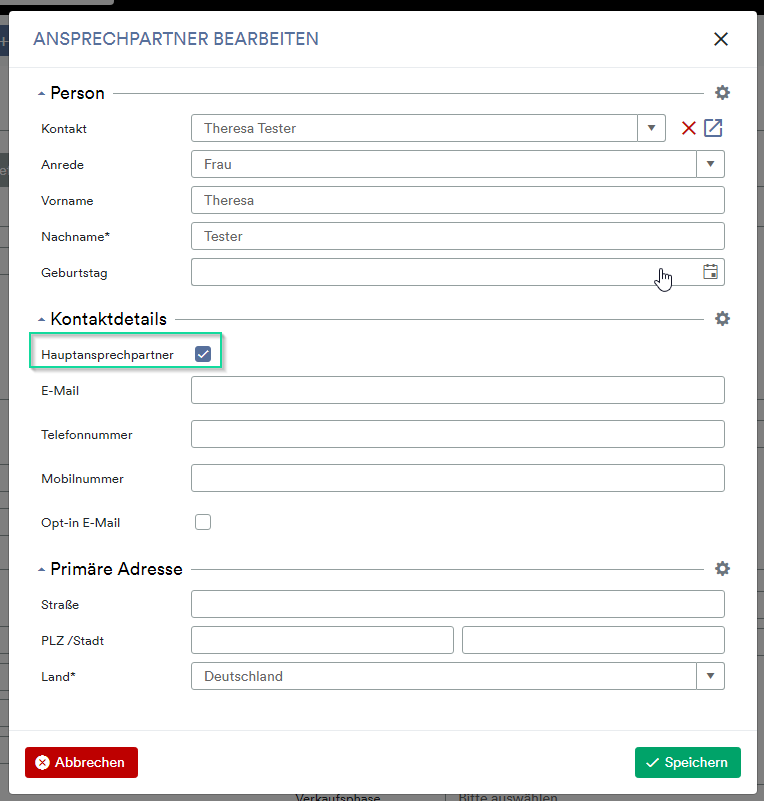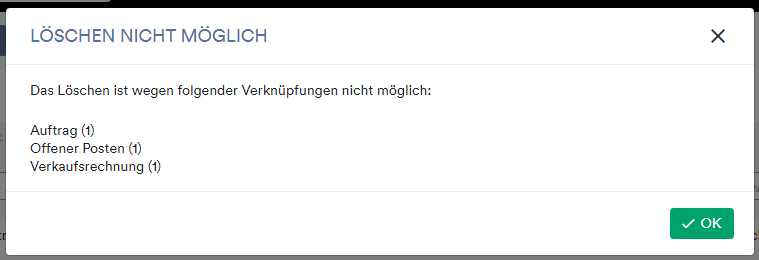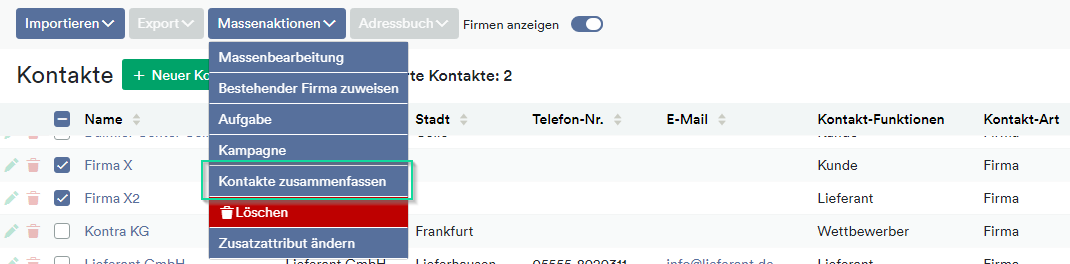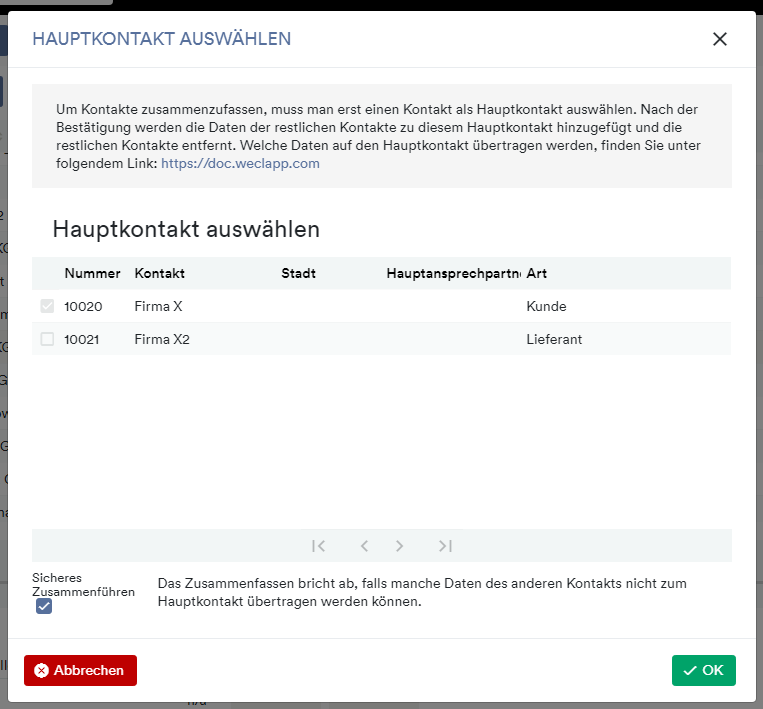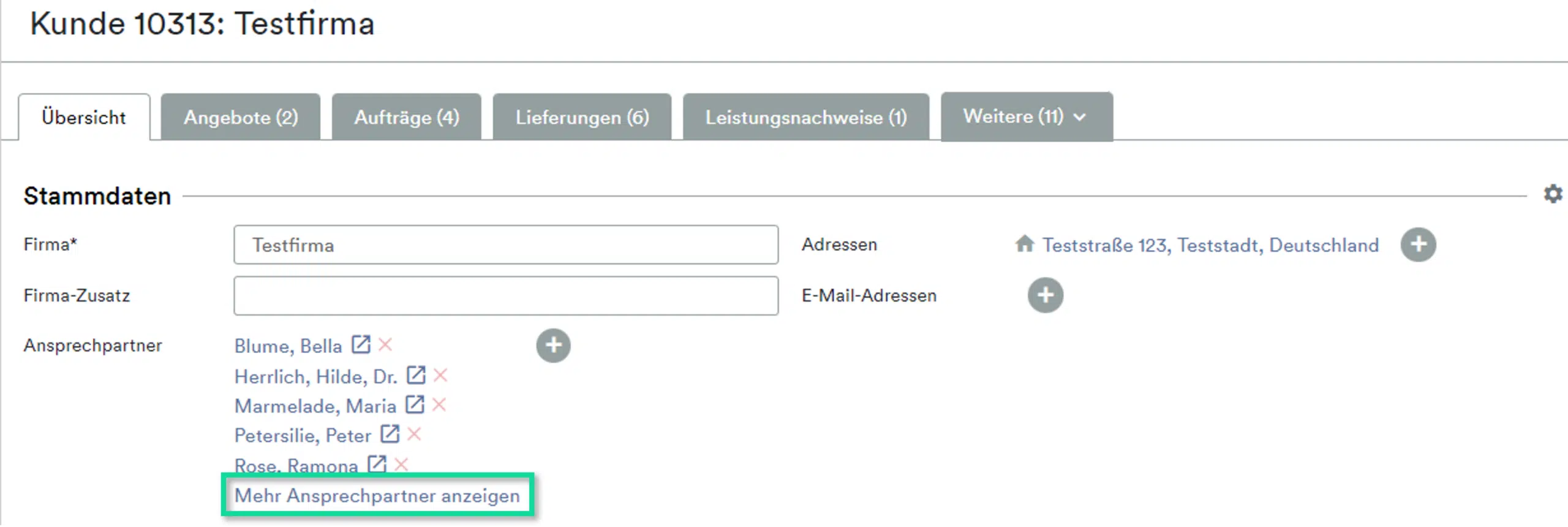Das CRM, als Kontaktverwaltung, bietet verschiedene Funktionen. Wir möchten dir hier die Wichtigsten vorstellen:
► Wie werden Kontakt-Funktionen aktiviert?
► Wie können Kontakte und Kunden gelöscht werden?
► Wie können Kontakte zusammengefasst werden?
► Wo sieht man die Ansprechpartner?
► Wie richtet man die Nummernkreise ein?
Kontakte
In der Kontaktübersicht werden alle Kontakte aufgeführt: Kontakte ohne Funktion, Interessenten, Kunden und Lieferanten. Ein Kontakt kann eine Person oder eine Firma (=Kontakt-Art) sein.
Kontakt-Funktionen können sein:
- keine Funktion (Kontakt),
- Interessent,
- Kunde und
- Lieferant.

Wie werden Kontakt-Funktionen aktiviert?
1. Wie wird aus einem Interessenten ein Kunde?
Automatisch
Sobald ein Interessent ein Angebot annimmt, wird automatisch die Kontakt-Funktion Kunde aktiviert.
Manuell in der Übersicht
- Gehe zu CRM > Interessenten und wähle die zu konvertierenden Interessenten aus.
- Klicke auf Massenaktionen > Konvertieren.
Manuell im Interessenten
- Gehe in die Interessenten-Akte.
- Klicke auf Kontakt-Funktionen > Konvertieren zu Kunde.
Die Kontakt-Funktion Kunde wurde nun aktiviert. Der Interessent ist jetzt in die Kundenliste übertragen worden und der ehemalige Interessent ist nicht mehr in der Interessentenübersicht gelistet. Alle hinterlegten Daten bleiben in der Akte erhalten.
Sobald ein Interessent zum Kunde konvertiert wurde, kann er nicht wieder zurückkonvertiert werden. Ebenso kann aus einem Kunden kein Interessent erstellt werden.
2. Kann ein Kontakt mehrere Funktionen haben?
Wenn beispielsweise ein Kunde gleichzeitig ein Lieferant ist, kann für diesen in der Kundenakte zusätzlich die Funktion Lieferant aktiviert werden.
Anschließend kann gewählt werden, ob alle Daten angezeigt werden sollen oder lediglich die Kunden- bzw. die Lieferantenansicht.
Wird “Alles anzeigen” gewählt, sind die kunden- bzw. lieferantenspezifischen Felder farblich hervorgehoben. So ist auf einem Blick erkennbar, welche Daten für den Kunden und welche für den Lieferanten relevant sind.
Wie können Kontakte und Kunden gelöscht werden?
Kontakte löschen
Kontakte können nur gelöscht werden, wenn diese keinem Interessenten/Kunden zugeordnet sind, d.h. Verknüpfungen müssen gegebenenfalls erst aus dem Interessenten/Kunden entfernt werden:
Die Verknüpfung vom Hauptansprechpartner kann nicht gelöscht werden. Dafür muss zunächst die Checkbox abgewählt und die Änderung gespeichert werden. Im Anschluss kann die Verknüpfung gelöscht und der Kunde abermals gespeichert werden. Anschließend kann der Kontakt gelöscht werden.
Kunden löschen
Sobald in weclapp Verknüpfungen bestehen, ist das Löschen eines Kunden nicht möglich und es erscheint eine entsprechende Meldung:
Wir möchten darauf hinweisen, dass wir Kunden lediglich entfernen können, sofern keine aufbewahrungspflichtigen Dokumente wie Rechnungen etc. bestehen. Sofern solche Dokumente auf den Kunden angelegt worden sind, kann der Kunde nur anonymisiert werden.
Wenn in einem Kunden gekennzeichnet werden soll, dass es sich hierbei um einen “verlorenen” Kunden handelt, kann dies z. B. mit einem Zusatzfeld getan werden. Die nötigen Schritte sind hier erläutert.

Nach Art. 17 DSGVO hat ein Betroffener das „Recht auf Vergessenwerden“. Wenn dir eine Löschanfrage eines Kunden vorliegt, kannst du den Kunden anonymisieren, indem du den Inhalt der relevanten Felder ersetzt.
Bitte beachte, dass wir aufbewahrungspflichtige Dokumente des Kunden nicht löschen dürfen!
Wie können Kontakte zusammengefasst werden?
Wenn versehentlich Kunden doppelt angelegt wurden oder z.B. ein Kunde mit einem Lieferanten zusammengeführt werden soll, kann dies in der Kontakt-/Kundenübersicht getan werden.
Wähle die betroffenen Kontakte aus und gehe auf Massenaktionen > Kontakte zusammenfassen.
Wähle dann einen Hauptkontakt aus und bestätige mit OK.
Weitere Informationen findest du hier: Wie kann ich doppelte Kunden zusammenführen?
Wo sieht man die Ansprechpartner?
Ansprechpartner sind im Reiter Übersicht > Stammdaten gelistet.
In der Übersicht werden bis zu fünf Ansprechpartner angezeigt. Wenn mehr als fünf Ansprechpartner hinterlegt sind, können diese über “Mehr Anprechpartner anzeigen…” eingesehen werden.
Wie werden Nummernkreise eingerichtet?
Unter globale Einstellungen > Nummernkreise > Nummernkreise kannst du den gemeinsamen Nummernkreis für Kunden, Interessenten und Lieferanten einstellen.
Der gemeinsame Nummernkreis für Kunden und Lieferanten betrifft nicht die Buchhaltung. Es gibt die Option, dass Kunden auf den Debitorennummernkreis und Lieferanten auf den Kreditorennummernkreis zurückgreifen (siehe Globale Einstellungen > Finanzen).
Wenn Lieferanten einen eigenen Nummernkreis haben sollen, kann das in den globalen Einstellungen > CRM > Einstellungen > Lieferanten ausgewählt werden.